Maison >Problème commun >Comment trouver des contacts nouvellement ajoutés sur iPhone à l'aide de l'application Raccourcis
Comment trouver des contacts nouvellement ajoutés sur iPhone à l'aide de l'application Raccourcis
- WBOYWBOYWBOYWBOYWBOYWBOYWBOYWBOYWBOYWBOYWBOYWBOYWBavant
- 2023-07-09 11:13:292755parcourir
Avez-vous déjà été confronté à la situation d'oubli complet ou d'impossibilité de rappeler les contacts de quelqu'un que vous avez récemment enregistrés sur votre iPhone ? Si oui, vous n'avez plus à vous en soucier. Après avoir creusé le sujet et fait des recherches, nous avons trouvé une solution/astuce qui vous permet de trouver tous les contacts récemment ajoutés sur votre iPhone à l'aide de raccourcis. Dans cet article, vous apprendrez comment vérifier les nouveaux contacts sur iPhone dans un raccourci avec des étapes simplifiées.
Comment vérifier les contacts nouvellement ajoutés sur iPhone à l'aide des raccourcis
Étape 1 : Tout d'abord, vous devez ouvrir l'application Raccourcis sur votre iPhone.
Étape 2 : Une fois l'application Raccourcis ouverte, vous devez appuyer sur l'icône plus dans le coin supérieur droit, comme indiqué ci-dessous.
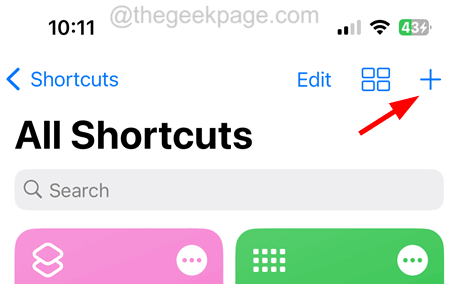
Étape 3 : Après avoir ouvert la nouvelle fenêtre contextuelle de raccourci, tapez Rechercher des contacts dans la barre de recherche nommée « Rechercher des applications et des actions ».
Étape 4 : Sélectionnez ensuite l'option Contactez-nous sous l'option Trouver un contact comme indiqué sur l'image.
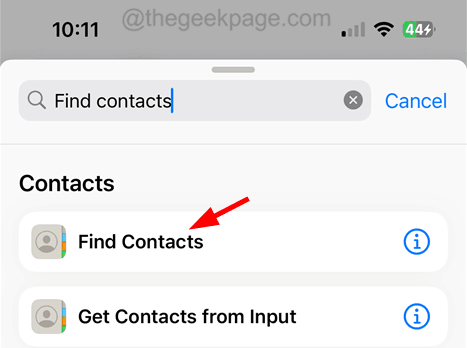
Étape 5 : Une fois terminé, cliquez sur l'option Aucun Trier par.
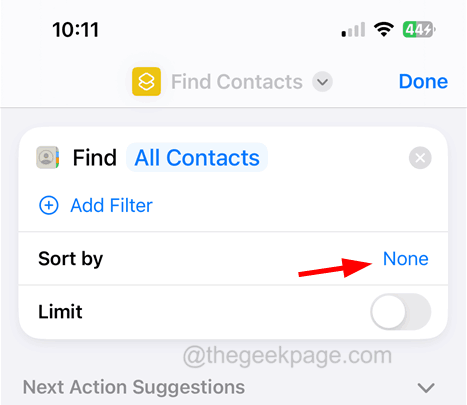
Étape 6 : Sélectionnez maintenant l'option Date de création dans la liste déroulante de l'option Trier par, comme indiqué dans la capture d'écran ci-dessous.
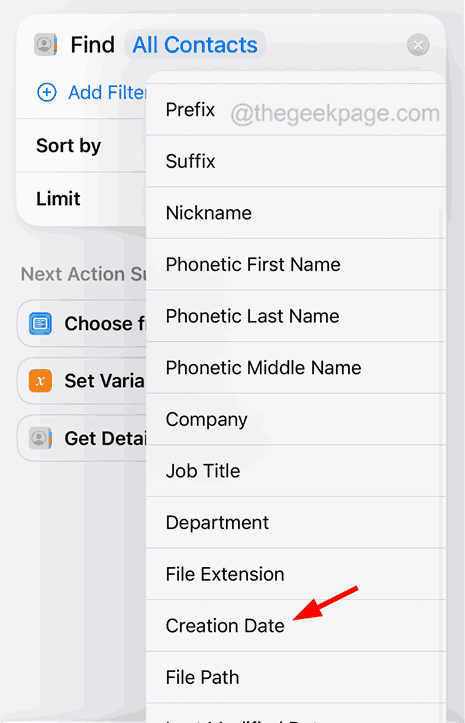
Étape 7 : Peu de temps après avoir sélectionné la date de création dans la liste, vous verrez l'option « Commander ».
Étape 8 : Cliquez d'abord sur le le plus ancien.
Étape 9 : Cliquez maintenant sur l'option Dernier premier dans la liste déroulante.
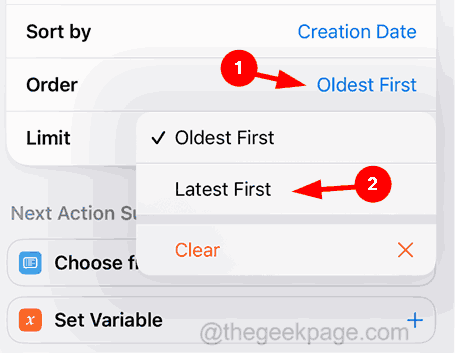
Étape 10 : Ensuite, activez l'option "Restrictions" en allumant son interrupteur.
Étape 11 : Juste en dessous de « Limite », vous pouvez définir le nombre de contacts nouvellement ajoutés à récupérer en cliquant sur le signe moins ou plus pour augmenter ou diminuer respectivement.
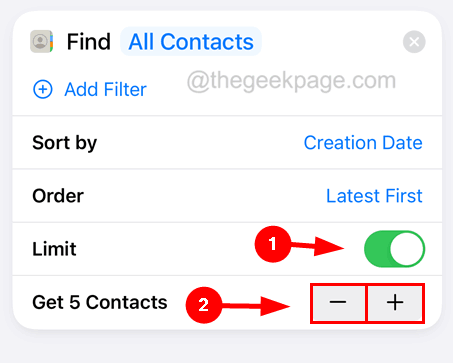
Étape 12 : Maintenant, vous devez taper à nouveau Afficher les résultats dans la barre de recherche en bas.
Étape 13 : Sélectionnez l'option Afficher les résultats sous Fichier, comme indiqué ci-dessous.
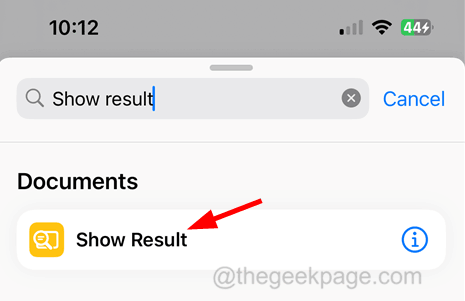
Étape 14 : Une fois terminé, vous devez renommer ce raccourci en appuyant sur le nom du raccourci en haut et en cliquant sur Renommer.
Étape 15 : Renommez ce raccourci en "Nouveau raccourci ajouté" ou comme vous le souhaitez.
Étape 16 : Enfin, cliquez sur l'option Terminer.
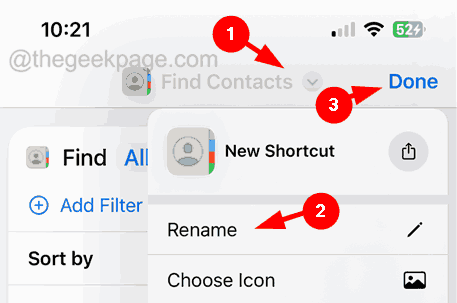
Étape 17 : Après avoir créé avec succès le raccourci, vous pouvez simplement cliquer sur le raccourci pour l'exécuter.
Étape 18 : Alternativement, au lieu d'accéder à l'application Raccourcis et d'exécuter ce raccourci, vous pouvez l'ajouter à votre écran d'accueil.
Étape 19 : Pour ce faire, appuyez longuement sur ce raccourci et sélectionnez l'option « Partager » dans le menu contextuel comme indiqué ci-dessous.
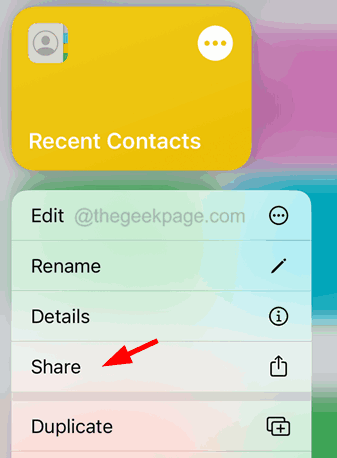
Étape 20 : Faites maintenant défiler le menu contextuel et cliquez sur Ajouter à l'écran d'accueil.
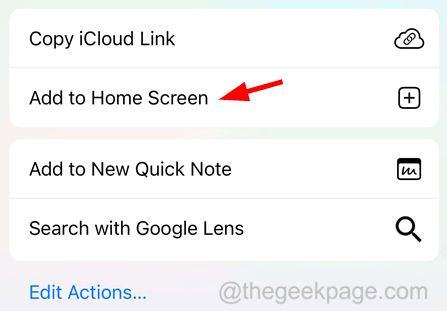
Étape 21 : Cliquez ensuite sur "Ajouter" dans le coin supérieur droit, comme indiqué sur l'image.
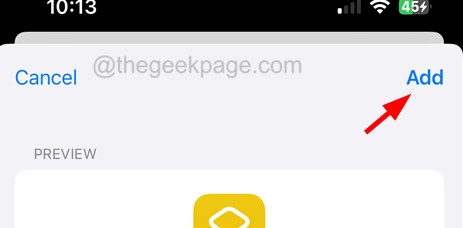
Étape 22 : Tout ce que vous avez à faire est d'accéder à l'écran d'accueil et d'appuyer sur l'icône de raccourci nouvellement créée pour voir les résultats.
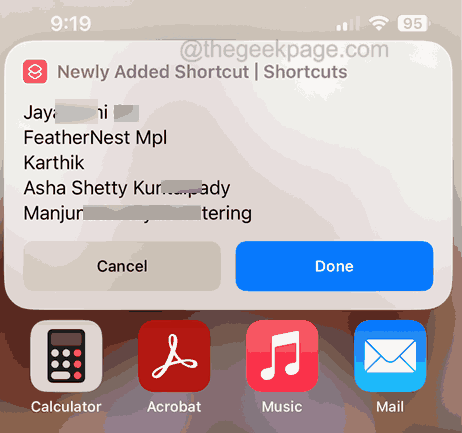
Ce qui précède est le contenu détaillé de. pour plus d'informations, suivez d'autres articles connexes sur le site Web de PHP en chinois!
Articles Liés
Voir plus- Les établissements de formation PHP enseignent plusieurs frameworks
- Quels sont les établissements de formation d'ingénieur logiciel PHP ?
- Microsoft lance un nouveau système d'exploitation léger vérifié Windows 11, et il pourrait ne pas fonctionner pour vous
- Les Apple Watch Series 9 et Ultra 2 augmentent considérablement l'espace de stockage de 2 fois
- Que sont les éléments HTML au niveau du bloc et les éléments en ligne ?

